

By Adela D. Louie, Dernière mise à jour: April 4, 2018
Nous vous montrerons comment transférer vos contacts de votre ancien appareil Android vers votre nouvel appareil Android ou vers un autre appareil Android.
Nos contacts enregistrés sur nos appareils Android sont considérés comme les données les plus importantes que chaque appareil Android contient. Les contacts sont une liste de nom de personne, de numéro, d’e-mail et d’autres détails importants à leur sujet.
Il y a des cas que nous voudrions mettre à jour et la seule chose que vous voulez savoir, c'est comment vous allez transférer vos contacts de votre ancien appareil Android à votre nouvel appareil Android sans passer par eux l'un après l'autre ou sans les saisir manuellement sur votre nouvel appareil Android. Nous avons la réponse à votre question.
Voici quelques solutions que vous pouvez essayer sur votre appareil Android, à la fois ancien et nouveau, afin que vous puissiez facilement transférer vos données d'un appareil Android à un appareil Android.
Solution 1: Ipmort et exportez vos contacts d'Android vers AndroidSolution 2: transférez vos contacts d'Android vers Android en utilisant GmailSolution 3: transférer des contacts d'Android vers Android à l'aide de Moborobo (importation et exportation)Solution 4: Utilisation de FoneDog Phone Transfer pour transférer des contacts AndroidGuide vidéo: Comment transférer des contacts entre androïdes?
Sur votre appareil Android, ouvrez vos applications "Contact".
Sélectionnez le bouton Menu
Sous Menu, choisissez "Gérer les contacts", puis sélectionnez "Importer / Exporter".
Une fois que vous voyez une fenêtre pop-up, sélectionnez "Importer depuis Sim 1" ou "Importer depuis le stockage interne". Cela dépend de l'endroit où vous avez enregistré vos contacts. Si vous avez des contacts sur les deux options, vous pouvez les choisir un par un.
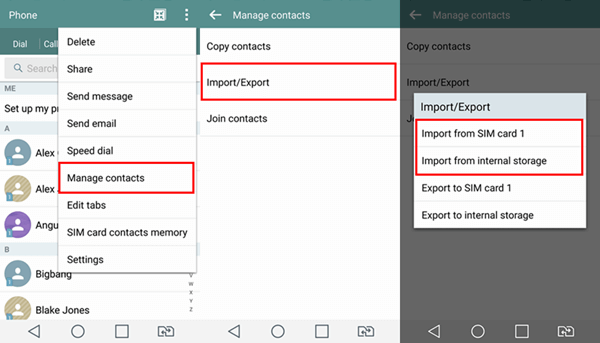
Importez vos contacts entre androïdes
Après avoir choisi l'endroit où vous souhaitez importer vos contacts, un fichier VCF sera alors détecté sur votre appareil Android.
À partir de cette page, il vous suffit de choisir le fichier affiché sur votre écran, puis de cliquer sur "Importer".
Un message contextuel apparaîtra alors sur votre écran, sélectionnez "Oui".
Après cela, tous vos contacts dans le fichier VCF que vous avez vu sur votre écran seront importés dans votre répertoire dans votre nouvel appareil Android.
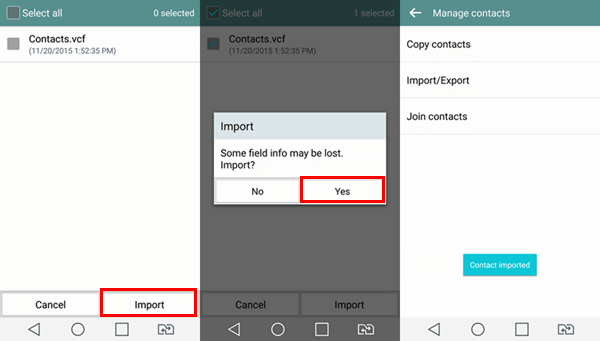
Choisissez le fichier de contacts à importer
Prenez votre appareil Android puis ouvrez l'application Contacts
Appuyez sur l'icône à trois points située dans le coin supérieur droit de votre écran.
De là, sélectionnez "Gérer les contacts" puis sélectionnez l'icône "Importer / Exporter".
Ensuite, sélectionnez l'une des options suivantes: "Exporter vers la carte SIM" ou "Exporter vers le stockage interne".

Android vers Android Exporter vos contacts
A partir de cette page, choisissez de manière sélective tous les contacts que vous souhaitez exporter ou appuyez simplement sur "Sélectionner tout", puis cliquez sur "Exporter".
Après cela, un message de confirmation apparaîtra sur votre écran à propos de l'exportation, puis il vous suffit de cliquer sur "Oui".
Tous les contacts sélectionnés seront alors transférés. Une fois le processus terminé, il vous informera que le processus est terminé et vous verrez un message disant "Contacts exportés"
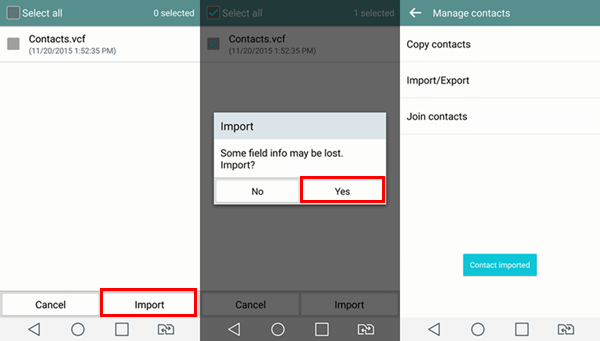
Sélectionnez les contacts à exporter
Tout d'abord, vous devez vous connecter à votre compte Gmail.
Allez dans "Gmail" et les "Contacts" puis sélectionnez "Importer"
Dans le cas où votre version de contact Google ne prend pas en charge l’importation, il vous suffit d’accéder à vos anciens contacts.
Après cela, appuyez sur le bouton "Plus" puis sélectionnez "Importer"
Ensuite, appuyez sur les boutons à trois points.
Après cela, vous choisissez un fichier CSV ou vCard de votre ordinateur à télécharger.
Et puis cliquez sur le bouton "Importer".
Tous vos contacts sélectionnés qui ont été ajoutés au fichier seront alors enregistrés sur votre contact Gmail.
Les gens ont également lu:
3 Meilleures façons de transférer des photos d'Android vers un PC
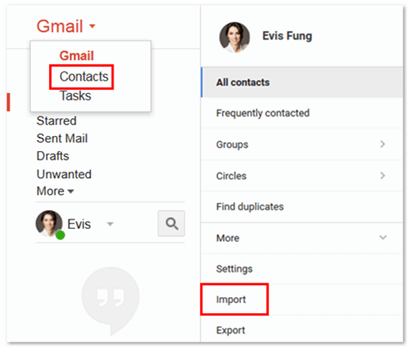
Transférer des contacts Android depuis Gmail
Allez et connectez-vous Compte Gmail pour le transfert de contacts
Sélectionnez "Gmail" puis sélectionnez "Contacts"
Sur l'écran suivant, tapez sur "Plus" puis choisissez "Exporter"
Si vous utilisez la nouvelle version de Google Contact, un message contextuel apparaîtra sur votre écran. De là, allez-y et sélectionnez "Aller aux anciens contacts".
De là, allez-y et marquez tous les contacts que vous souhaitez exporter
Après avoir confirmé les contacts que vous souhaitez exporter, allez-y et appuyez sur "Exporter".
Enfin, choisissez le format de votre choix pour vos contacts à exporter, vous pouvez choisir entre Google CSV, Outlook CSV et vCard.
Après cela, allez sur "Exporter"
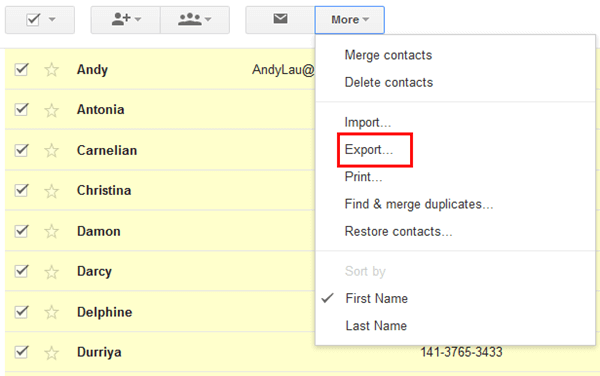
Exporter des contacts Android depuis Gmail
Allez-y, téléchargez Moborobo sur votre ordinateur, puis connectez votre ancien appareil Android à votre ordinateur à l'aide d'un câble USB.
À partir de la page principale de votre écran, vous pourrez voir plusieurs options pour "Nouveaux contacts", "Exporter", "Importer", "Supprimer" et "Actualiser".
À partir des options données, sélectionnez "Importer" et une fenêtre contextuelle apparaîtra sur votre écran.
Recherchez et marquez tous les contacts que vous souhaitez importer
Après cela, sélectionnez "Ouvrir" pour que vous puissiez ajouter vos contacts de votre ordinateur à votre appareil Android.
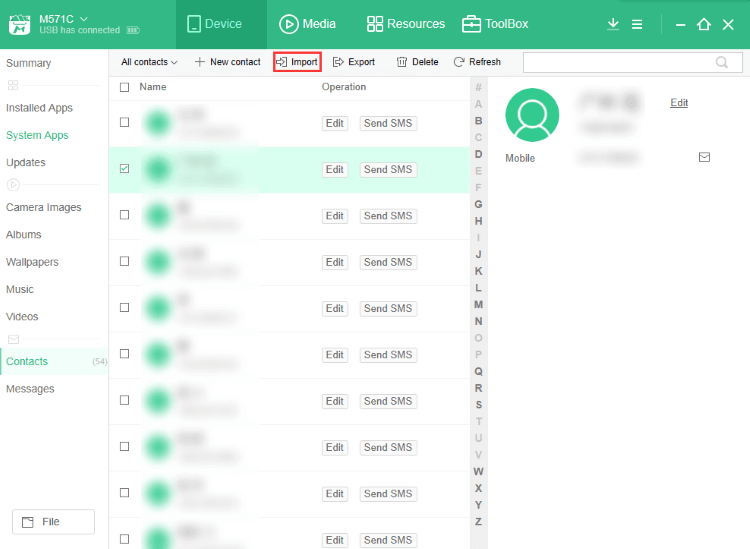
Transfert de contacts Android à l'aide de Moborobo
REMARQUE: Vous pouvez également importer vos nouveaux contacts sur votre Moborobo en choisissant "+ Nouveaux contacts" dans l'option donnée sur votre écran. Remplissez les informations nécessaires telles que le nom, le numéro de portable, l'adresse e-mail professionnelle, l'e-mail personnel et d'autres informations.
Une fois que vous avez saisi toutes les informations, cliquez simplement sur le bouton "Enregistrer" pour enregistrer votre contact. Vous avez également la possibilité de "Supprimer" et "Modifier" votre liste de contacts.
Connectez votre appareil Android à votre ordinateur en utilisant votre câble USB et attendez que le programme détecte votre appareil Android.
Depuis l'écran principal, vous pourrez voir différentes catégories. Dans les catégories données, il vous suffit de sélectionner "Contacts" et toutes vos listes de contacts de votre appareil Android apparaîtront sur votre écran.
Prévisualisez tous vos contacts, puis cochez la case en regard de chaque contact à exporter.
Confirmez tous les contacts sélectionnés puis cliquez sur le "Exporter"bouton en haut de votre écran.
Vous pouvez également choisir "Exporter tous les contacts"pour exporter tous vos contacts ou vous pouvez également choisir" Exporter les contacts sélectionnés "pour exporter uniquement les éléments sélectionnés.
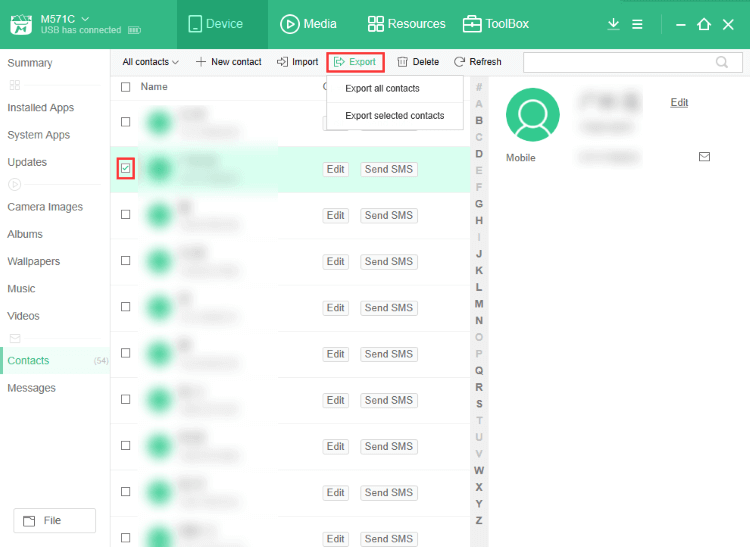
Transférer des contacts d'Android à Android via Moborobo
Vous pouvez également essayer d’utiliser un autre logiciel qui peut vous aider à transférer vos contacts d’un appareil Android à un autre appareil Android. Ce logiciel s'appelle le Transfert de téléphone FoneDog. C'est un moyen très efficace pour vous de transférer vos contacts d'un Android à un autre.
Ce programme est sûr à utiliser avec 100% et vous permettra d'obtenir le taux de réussite le plus élevé pour transférer tous vos contacts. Ce programme peut également vous permettre de transférer vos photos, vidéos, musiques et autres données depuis votre appareil Android.
Et à cause des particularités de Transfert de téléphone FoneDog, il ne vous permet pas seulement de transférer vos contacts d’un appareil Android vers un autre, mais vous permet également de sauvegarder et de restaurer vos contacts.
Ces contacts seront tous transférés depuis votre appareil Android et seront tous enregistrés sur votre ordinateur. Voici le bouton de téléchargement, vous pouvez appuyer sur le bouton de téléchargement gratuit et essayer.
Le transfert de téléphone FoneDog Vous pouvez également vous permettre de prévisualiser vos données sélectionnées avant de les transférer afin de vous assurer que vous disposez des bons éléments et que vous ne perdrez pas votre temps et vos efforts. Ont le Transfert de téléphone FoneDog et découvrez le meilleur outil pour transférer vos contacts d’un appareil Android à un autre. Si vous souhaitez sauvegarder et restaurer vos contacts, vous pouvez également vous reporter à l'article. Comment sauvegarder les contacts Android sur un compte Gmail / OutlookÀ partir de là, vous pouvez sauvegarder et restaurer rapidement les données Android à tout moment. Et si vous supprimez accidentellement des messages texte sans préavis, vous pouvez utilisez une autre boîte à outils appelée FoneDog Android Data Recovery pour récupérer vos messages texte supprimés sur Android.
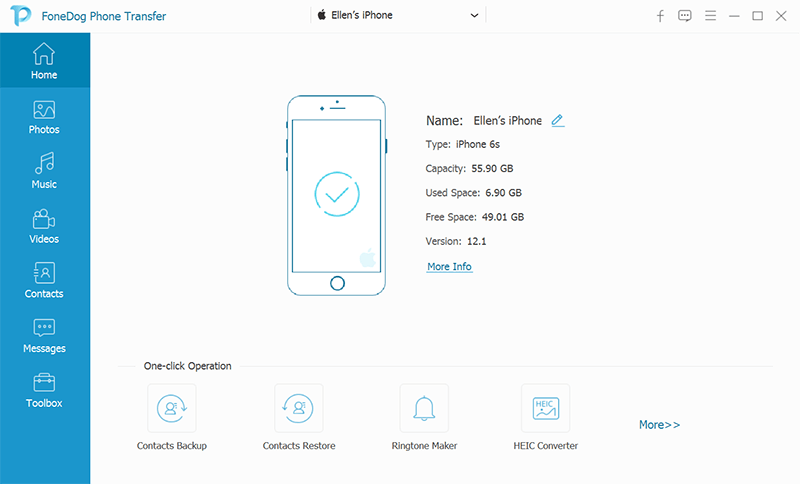
Regarde ici!! Cette vidéo peut vous montrer comment transférer des contacts entre androïdes? Appuyez sur la vidéo et obtenez les nouvelles connaissances
Laisser un commentaire
Commentaire
Android Data Recovery
Récupérez les fichiers supprimés du téléphone ou des tablettes Android.
Essai Gratuit Essai GratuitArticles Populaires
/
INTÉRESSANTTERNE
/
SIMPLEDIFFICILE
Je vous remercie! Voici vos choix:
Excellent
Évaluation: 4.6 / 5 (basé sur 66 notes)